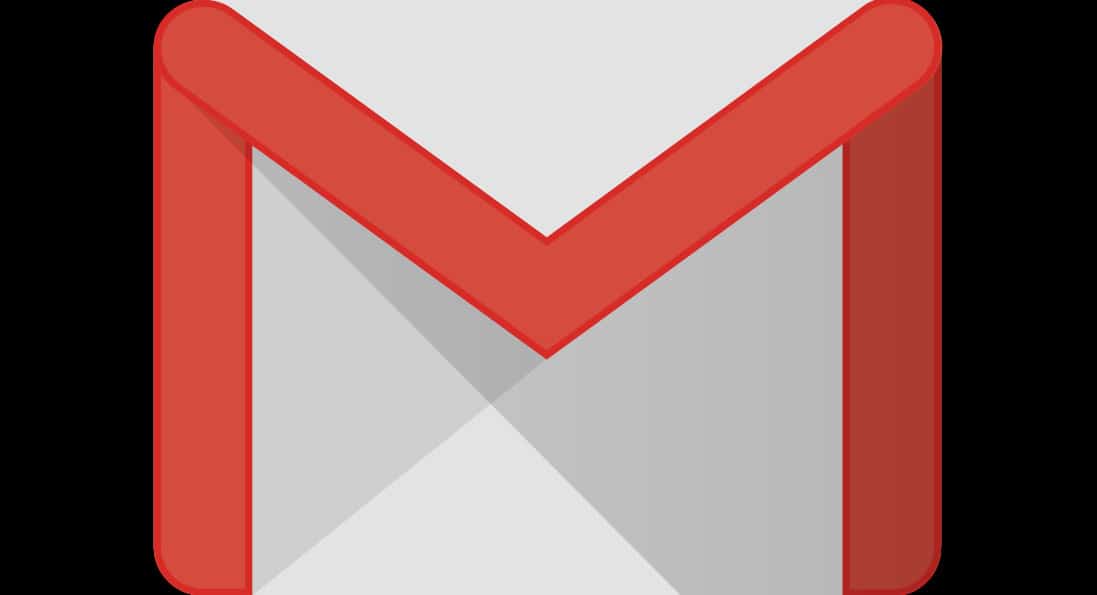
می خواهید پیام های Gmail خود را بیشتر کنید امن و خصوصی? سپس شما در جای مناسب هستید. این راهنما همه چیزهایی را که باید در مورد استفاده از رمزگذاری PGP با Gmail بدانید به شما می گوید از حمله مهاجمان به پیام های شما جلوگیری کنید. از این دلیل که چرا باید از آن استفاده کنید ، تا گزینه های مختلف موجود و هر مرحله از پیکربندی ، این آموزش فقط در چند دقیقه شما را به یک PGP-Pro تبدیل می کند..
چرا کسی مایل به استفاده از رمزگذاری PGP با Gmail است?
برای شروع, ایمیل معمولی امن نیست توسط هر متریک پس از اینکه پیام از حساب شما خارج شد ، چندین نکته وجود دارد که می توان آنها را رهگیری ، خواندن و حتی تغییر داد.
مطمئناً ، ایمیل منظم گزینه خوبی برای بسیاری از کارهای روزمره است. خوب است برای ارسال سفارشات به کارآموز در مورد آنچه می خواهید برای ناهار ، بحث کنید که کدام سایه آبی به نظر می رسد در مواد جدید بازاریابی ، یا برای برنامه ریزی جشن تولد مادربزرگتان بهتر است.
برای هر چیزی که حساس تر یا با ارزش تر باشد ، بگذارید بگوییم ارسال اسناد تجاری پنهانی یا برنامه ریزی اعتراض سیاسی علیه یک رژیم توتالیتر ، سپس ایمیل معمولی مناسب نیست. همچنین برای هر کسی که نگران سرقت آنلاین یا جرایم سایبری نباشد ایده خوبی نیست.
رمزگذاری PGP راهی را برای ادامه استفاده از ایمیل به شما ارائه می دهد ، بدون اینکه نگرانی در مورد این نگرانی ها داشته باشید. با داشتن یک حساب ایمیل معمولی و چند سازگاری ، می توانید به راحتی از Gmail برای ارسال پیام های ایمن استفاده کنید. این پیام ها فقط با استفاده از کلید خصوصی گیرنده مورد نظر شما قابل باز و مشاهده هستند.
اگر می خواهید قدمی به عقب بردارید و کمی بیشتر در مورد PGP ، آنچه در آن است ، چگونه کار کند و چگونه شما را ایمن نگه می دارد ، بیاموزید ، سپس راهنمای ما در مورد رمزگذاری PGP تمام اطلاعات موردنیاز را به شما می دهد..
در غیر این صورت ، تنها جزئیات فنی که باید واقعاً بدانید این است که PGP ارتباطات شما را ایمن نگه می دارد و به شما امکان می دهد پیام ها را با استفاده از کلید عمومی گیرنده رمزگذاری کنید ، که فقط با کلید خصوصی آنها قابل دسترسی است ، چیزی که فقط آنها باید به آنها دسترسی داشته باشند..
همچنین می تواند برای تأیید اینکه پیام از طرف شخصی که ادعا می کند فرستنده است ارسال شده است استفاده می شود, جلوگیری از ارسال پیام های متقلبانه به مهاجمان. PGP می تواند ثابت کنید که یک پیام با آنها دستکاری نشده است توسط شخص ثالث نیز در این راه ، نشان می دهد که آیا یک پیام یکپارچگی اولیه خود را حفظ می کند یا خیر. هر دو این کارها با امضاهای دیجیتالی انجام می شوند.
همچنین مشاهده کنید: رمزگذاری PGP چیست و چگونه کار می کند?
استفاده از رمزگذاری PGP با Gmail یک راه حل مناسب برای سطح تهدید شماست?
در حالی که استفاده از PGP مطمئناً ارتقاء امنیت شماست, استفاده از آن در کنار Gmail ممکن است بهترین ایده از نظر حریم خصوصی باشد. Google تمام ایمیلهای معمولی شما را برای اهداف بازاریابی اسکن می کند و اگرچه استفاده از PGP مانع این امر می شود ، اما Google همچنان به ابرداده شما دسترسی پیدا می کند. این شامل زمان ارسال ایمیل و آدرس ایمیل شخصی است که با شما در حال برقراری ارتباط هستید.
اگر نگرانی های جدی در مورد حریم خصوصی دارید ، بهتر است به یک ارائه دهنده ایمیل دسترسی داشته باشید که به این داده ها دسترسی ندارد. طیف وسیعی از گزینه ها وجود دارد که ارائه دهندگان رمزگذاری شده ایمیل مانند ProtonMail و Tutanota گزینه های محبوب بین طرفداران حفظ حریم خصوصی و امنیتی هستند.
برای کسانی که نگران حریم خصوصی معتدل تری هستند ، استفاده از رمزگذاری PGP در کنار Gmail احتمالاً یک راه حل مناسب است. یکی از مزایای آن این است که می تواند باشد بسیار آسان تر برای پیاده سازی و بهره برداری از گزینه های امن تر. لازم نیست یک حساب ایمیل جدید تنظیم کنید و منحنی یادگیری به اندازه GPG مانند آن شیب دار نیست.
رمزگذاری وب میل در مقابل مشتریان ایمیل مستقل
تنظیم رمزگذاری PGP با Gmail به طور کلی با پسوندهای مرورگر یا افزونه ها انجام می شود ، که این امر یکی از راحت ترین راه ها برای ادغام PGP در استفاده از ایمیل شما است..
با وجود این ، نقاط ضعف وجود دارد. یکی از مهمترین مسائل این است که این گزینه ها مبتنی بر مرورگر هستند و این بدان معناست که آنها هستند مستعد ضعفهای امنیتی هر مرورگری که استفاده می کنید. بسته به مدل تهدید شما ، بهتر است از یک سرویس گیرنده ایمیل مستقل مانند GPG استفاده کنید.
رمزگذاری PGP
متأسفانه ، Gmail تنظیم نشده است تا پیامهای شما را با PGP مستقیماً خارج از جعبه رمزگذاری کند ، بنابراین شما باید برخی از تنظیمات را انجام داده و برنامه افزودنی را نصب کنید. دو گزینه محبوب Mailvelope و FlowCrypt هستند.
پست الکترونیکی
یکی از رایج ترین راه حل ها ، پسوند Mailvelope است که می تواند هم در Chrome و هم در Firefox مورد استفاده قرار گیرد. این امکان را به شما می دهد تا پیام ها را از طریق ایمیل خود رمزگذاری کرده و از سایر نرم افزارها ایمیل دریافت کنید. Mailvelope را می توان با تعدادی از ارائه دهندگان پست الکترونیکی از جمله Gmail ، Outlook و Yahoo استفاده کرد.
این یکی از محبوب ترین گزینه ها است ، اما لزوما ساده ترین کار نیست. بسیاری از کاربران گزارش می دهند که تنظیمات می توانند کمی فنی باشند و بصری ترین برنامه نیست.
FlowCrypt
FlowCrypt که قبلاً به عنوان CryptUp شناخته می شد ، بازیکن جدیدتری است که در سالهای اخیر شاهد افزایش فرزندخوانی بوده است. این برنامه برای Chrome و Firefox با یک برنامه Android که هنوز در مرحله بتا است ، در دسترس است. منبع باز است ، سریع تنظیم و استفاده نسبتاً آسان در نظر گرفته می شود.
FlowCrypt به کاربران جدید اجازه می دهد تا کلید فعلی خود را وارد برنامه کنند ، یا این یک جفت کلیدی برای کاربران جدید PGP ایجاد می کند. همچنین این امکان را به کاربران می دهد تا پیام های خود را به صورت دیجیتال امضا کنند ، که ثابت می کند نامه الکترونیکی معتبر است و با آن دستکاری نشده است..
نحوه نصب Mailvelope & یک پیام رمزگذاری شده PGP را با Gmail ارسال کنید
اولین قدم برای ارسال ایمیل های رمزگذاری شده PGP با Mailvelope این است که به صفحه اصلی آن بروید و برای بارگیری یا پسوند Chrome یا افزونه Firefox بسته به نوع مرورگر خود ، به پایین صفحه بروید:
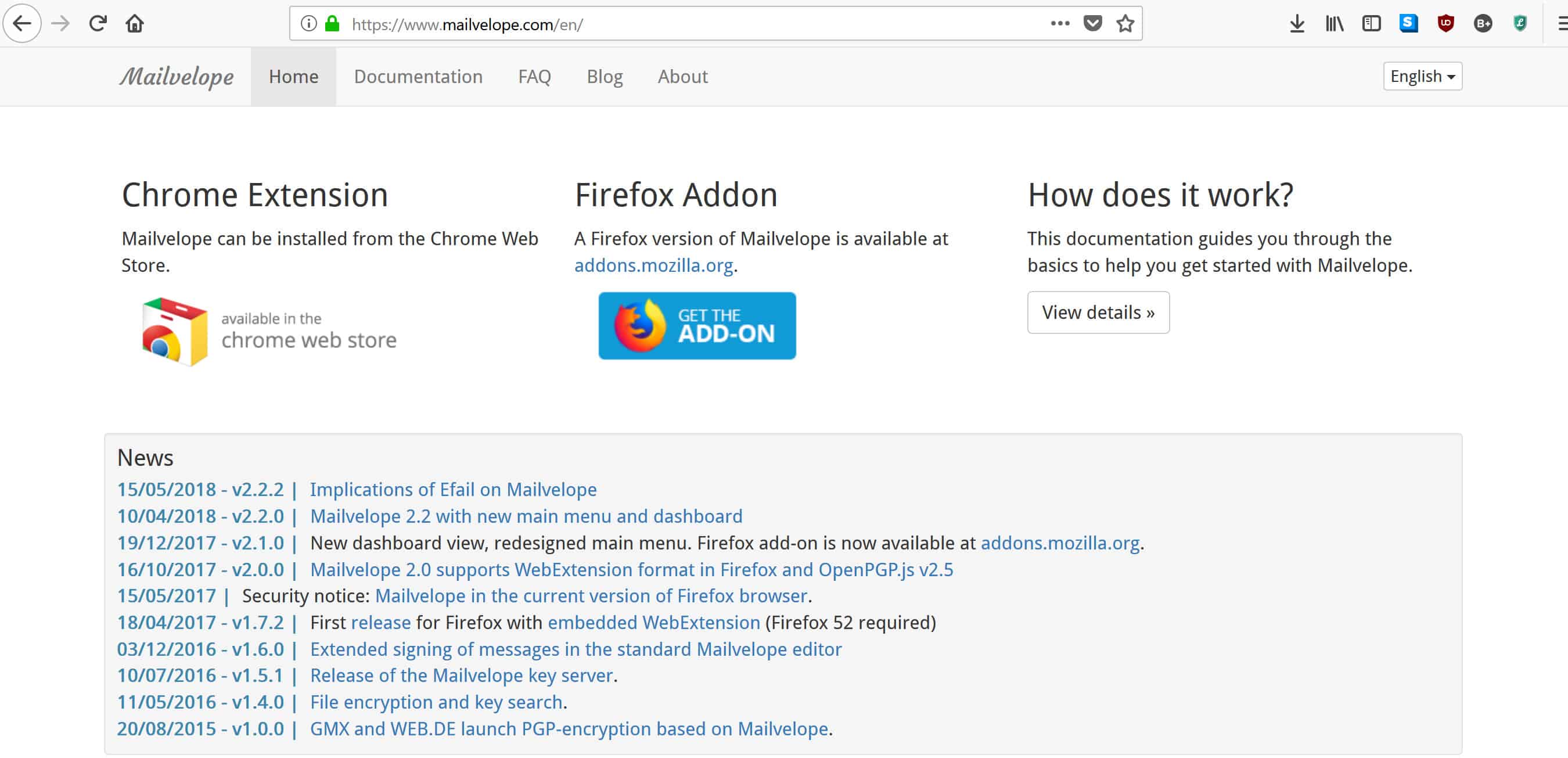
از آنجا که ما در اینجا درباره حریم خصوصی صحبت می کنیم ، بهترین راه این است که با Firefox بروید ، اما مهم نیست. این راهنما روی Firefox متمرکز خواهد بود ، اما مراحل اجرای آن در Chrome تفاوت چندانی با هم ندارند.
بر روی انتخاب خود کلیک کنید ، سپس اجازه دهید آن را بارگیری کنید. با ضربه زدن به مجوزهای برنامه را بپذیرید اضافه کردن دکمه:
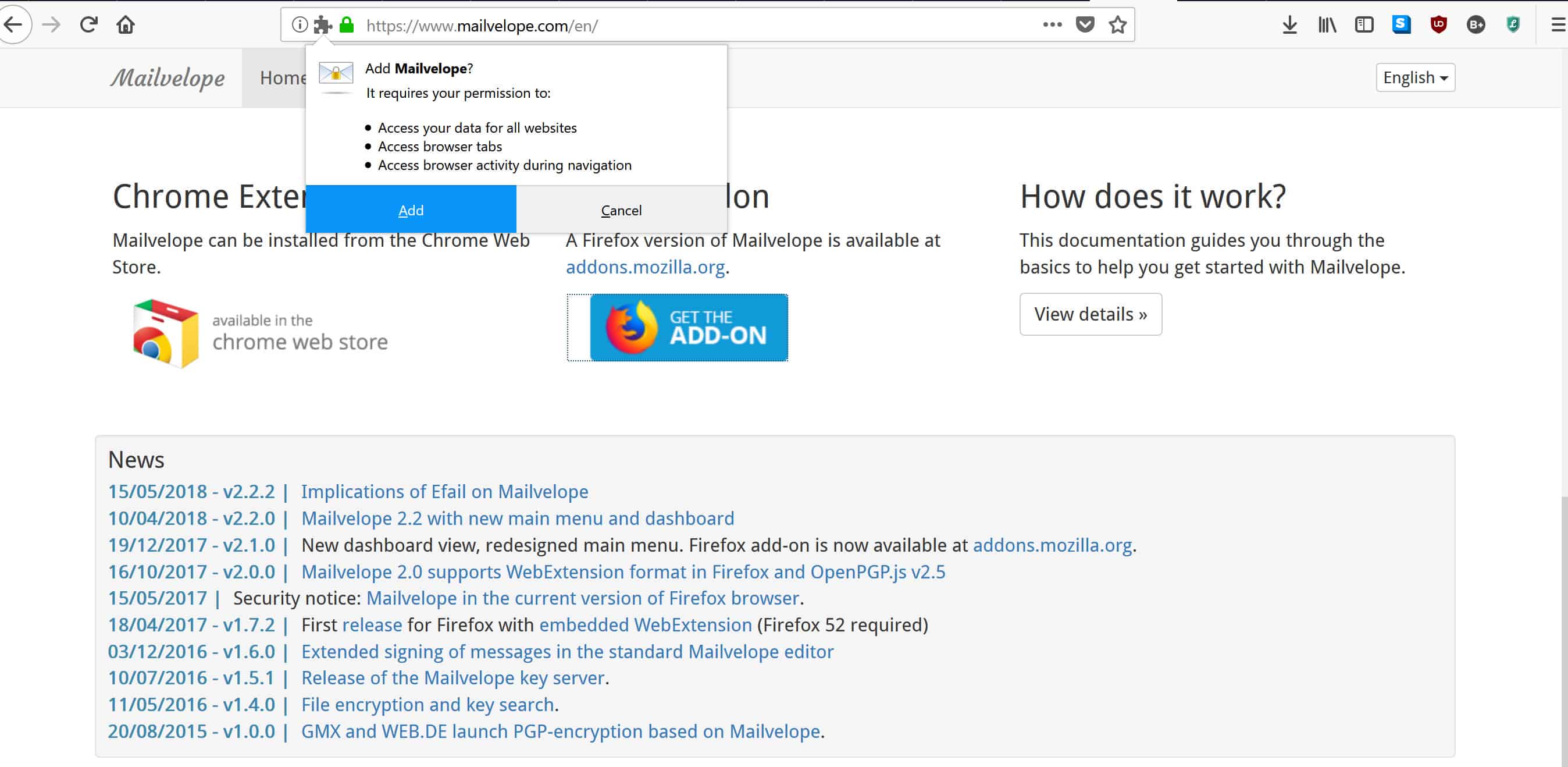
یک برگه جدید در مرورگر شما باز خواهد شد و به شما می خواهد بر روی دکمه ای در گوشه سمت راست بالای صفحه کلیک کنید تا پیکربندی افزونه را شروع کنید:
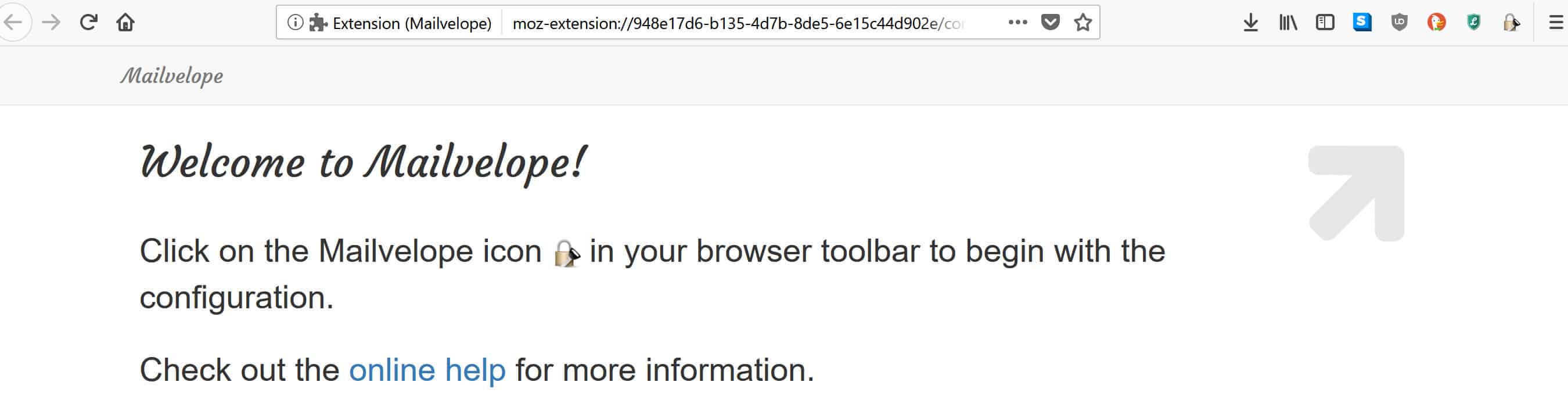
با کلیک روی نماد قفل در گوشه ، منویی برای شروع پیکربندی ارائه می شود:
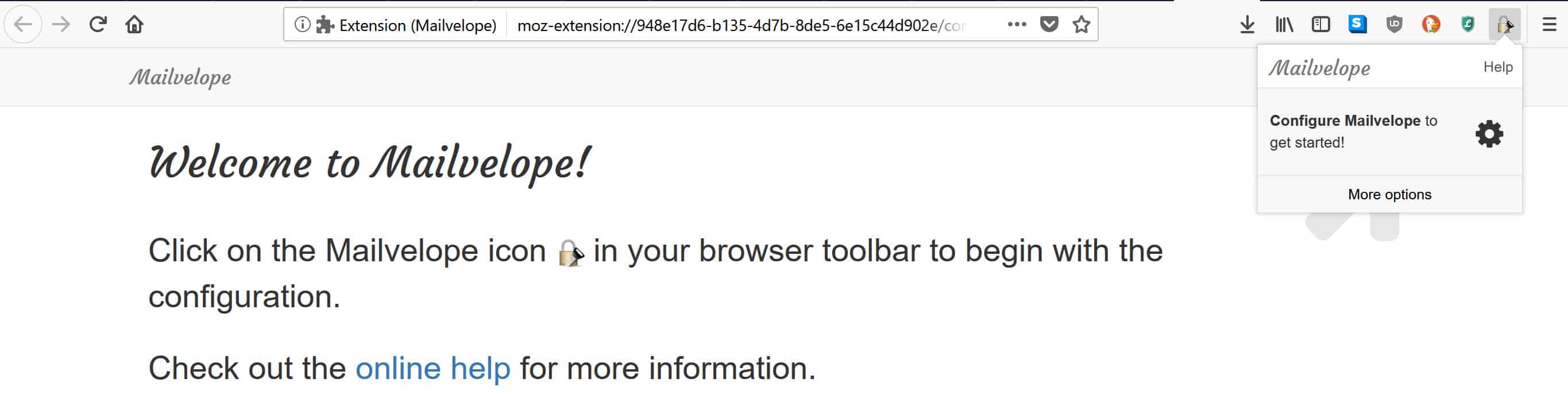
این شما را به صفحه تنظیمات زیر می آورد ، جایی که Mailvelope دو گزینه دارد, ایجاد کلید یا کلید وارد کردن:
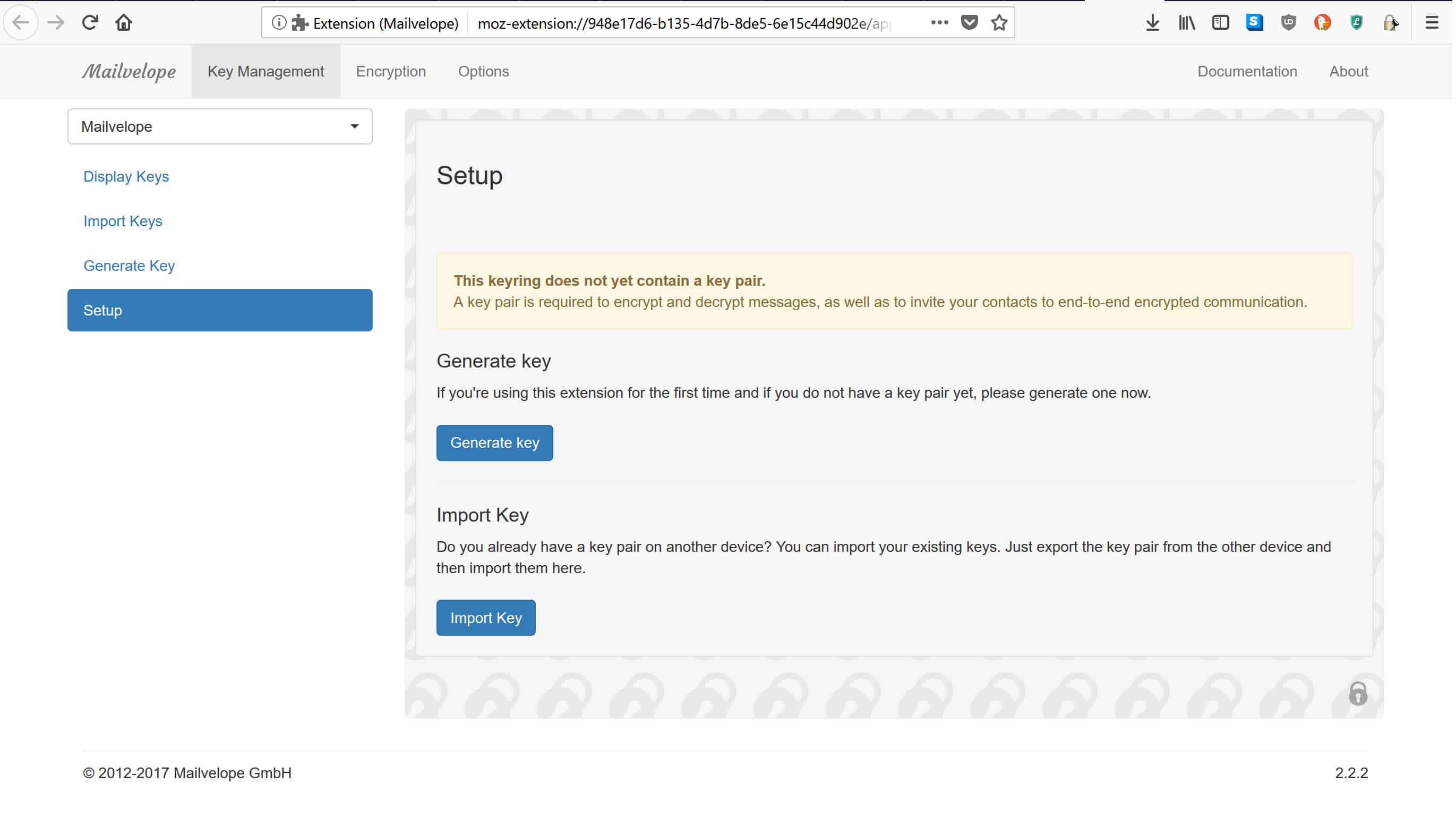
از آنجا که اکثر کاربرانی که این راهنما را می خوانند احتمالاً برای PGP جدید هستند و یک جفت کلید اصلی موجود ندارند ، ما روی تولید یک کلید متمرکز خواهیم شد. برای این کار بر روی دکمه آبی که می گوید کلیک کنید کلید تولید کنید. اگر از قبل کلید PGP دارید ، روی آن کلیک کنید کلید وارد کردن در عوض دکمه را بزنید و پیامها را دنبال کنید.
پس از زدن دکمه کلید تولید ، به صفحه زیر خواهید رسید:
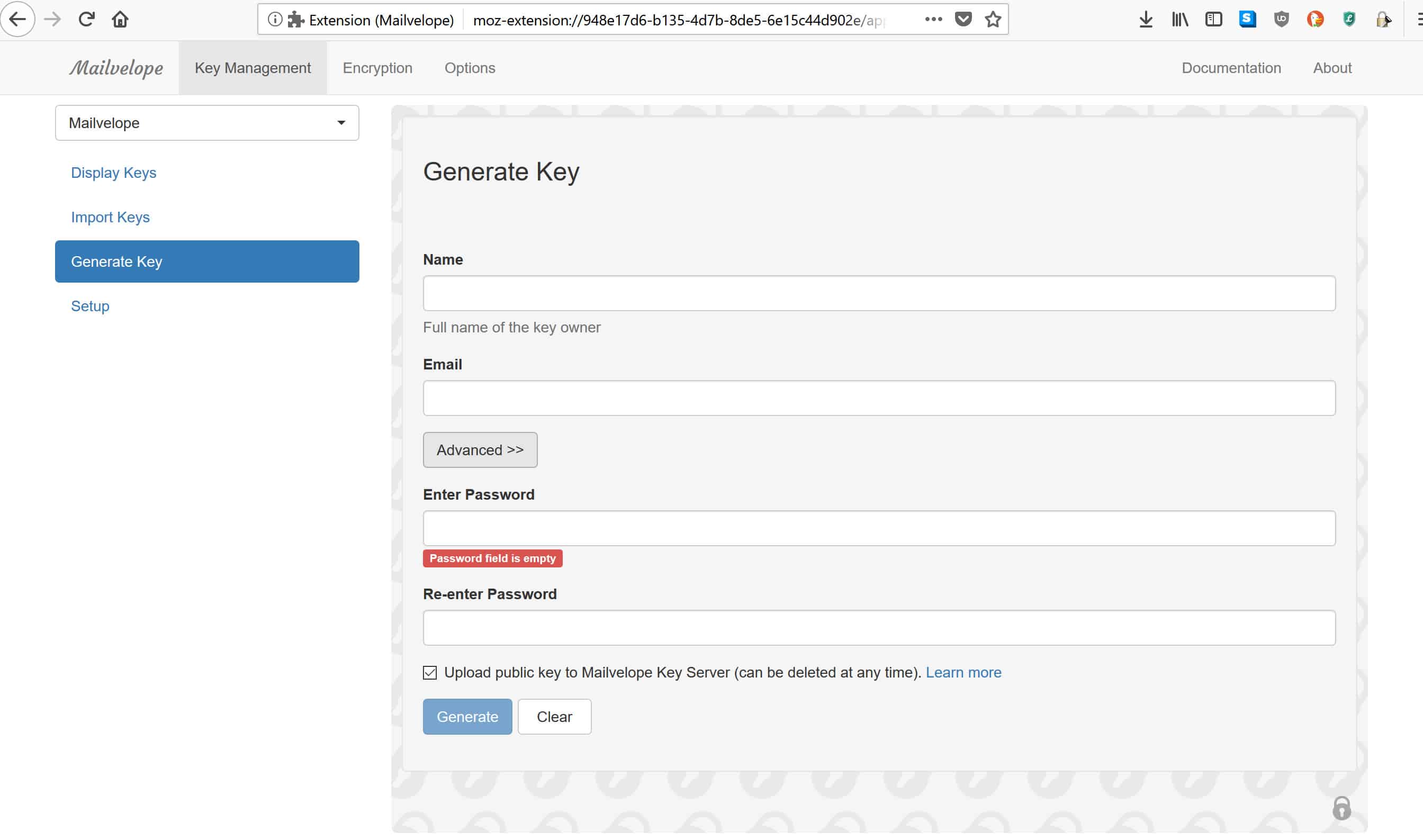
در اینجا ، نام کامل خود را برای ثبت کلید Key Mailvelope ، در کنار آدرس Gmail خود وارد می کنید. شما همچنین نیاز به وارد کردن رمز عبور دارید. از آنجا که تمام دلایلی که ما Mailvelope را تنظیم کردیم ، حفظ حریم خصوصی و امنیت ما است ، مهم است که یک رمز عبور ایمن نیز داشته باشیم. در غیر این صورت ، رمزعبور شما به راحتی قابل شکست است و هرکسی می تواند به نامه رمزگذاری شده شما دسترسی پیدا کند.
رهنمودهای رمز عبور در سالهای اخیر تغییر بسیاری کرده است. داشتن نمادها ، پایتخت ها و شماره ها از اهمیت کمتری برخوردار است و در عوض بهتر است روی داشتن یک رمز عبور طولانی تمرکز کنید. از نظر امنیت و آسان به خاطر سپردن ، رشته ای از کلمات نامربوط که بیش از 25 نویسه دارند ایده آل است (به عنوان مثال cranenaturaltowelpurplelobster).
همچنین مشاهده کنید: ابزار تولید رمز عبور
مهمتر از همه ، رمز عبور باید منحصر به فرد باشد و یکی از آن نیست که برای همه حساب های دیگر استفاده کنید. مؤثرترین راه برای جابجایی کلمات عبور مختلف برای هر حساب با یک مدیر رمزعبور مانند KeePass منبع باز یا اختصاصی LastPass است..
اکنون که اطلاعات خود را در کنار رمز امن خود وارد کرده اید ، پسوند Mailvelope یک جفت کلید برای شما ایجاد می کند. شما به همان صفحه باز خواهید گشت ، با یک نوار سبز که می گوید “موفقیت! کلید جدید تولید شده و وارد keyring شده است“بالاتر از رنگ آبی ظاهر می شود کلید تولید کنید دکمه.
افزودن مخاطبین
در حال حاضر شما کلیدهای خود را دارید ، که شروع خوبی است ، اما اگر کسی ندارید که با او صحبت کند ، PGP بی فایده است. در همان صفحه ، در نوار منوی عمودی در سمت چپ ، روی گزینه دوم پایین که می گوید کلیک کنید کلیدهای واردات. اینجاست که گیرندگان خود را اضافه می کنید:
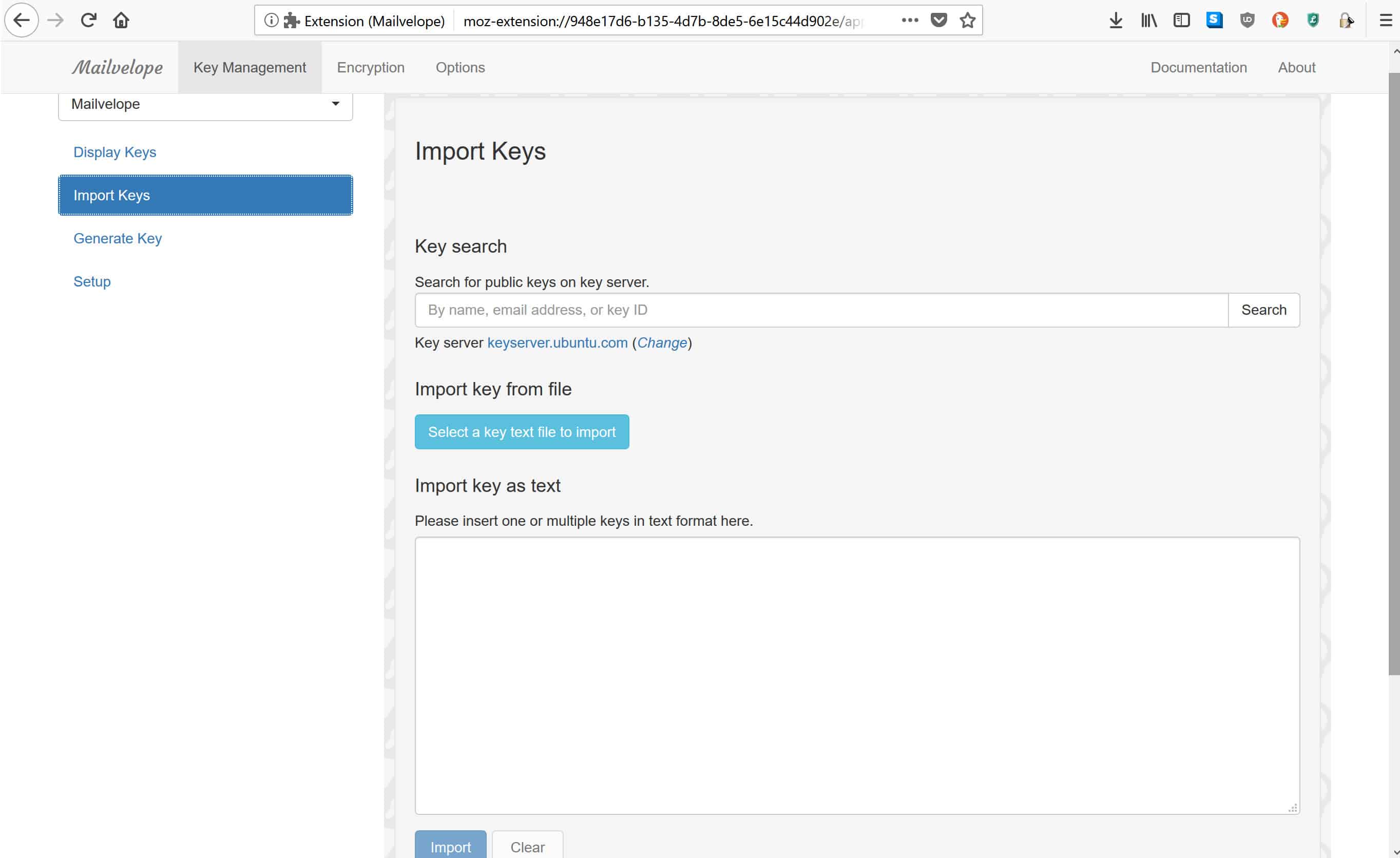
اگر از قبل کلید عمومی گیرنده مورد نظر خود را ندارید ، می توانید آن را در سرور اصلی Mailvelope جستجو کنید. اگر در آنجا موجود نباشد ، مجبور خواهید بود به وسایل دیگری متوسل شوید. این موارد شامل جستجوی سایر ثبت های کلیدی ، دیدن اینکه آیا گیرنده کلید عمومی خود را در وب سایت شخصی خود لیست می کند یا مستقیماً از آنها سؤال می کند.
پس از داشتن کلید آنها ، می توانید با استفاده از هریک از گزینه های ذکر شده در صفحه ، آن را از پرونده یا به عنوان متن وارد کنید. کلیک وارد كردن پس از بارگیری کلید عمومی گیرنده.
ارسال اولین ایمیل رمزگذاری شده PGP
از آنجایی که ما قبلاً جفت اصلی خود را ایجاد کرده ایم و اکنون کسی را داریم که با او صحبت کنیم ، وقت آن است که به Gmail برویم. قرمز را انتخاب کنید ساختن دکمهای که معمولاً هنگام شروع یک ایمیل جدید از آن استفاده میکنید: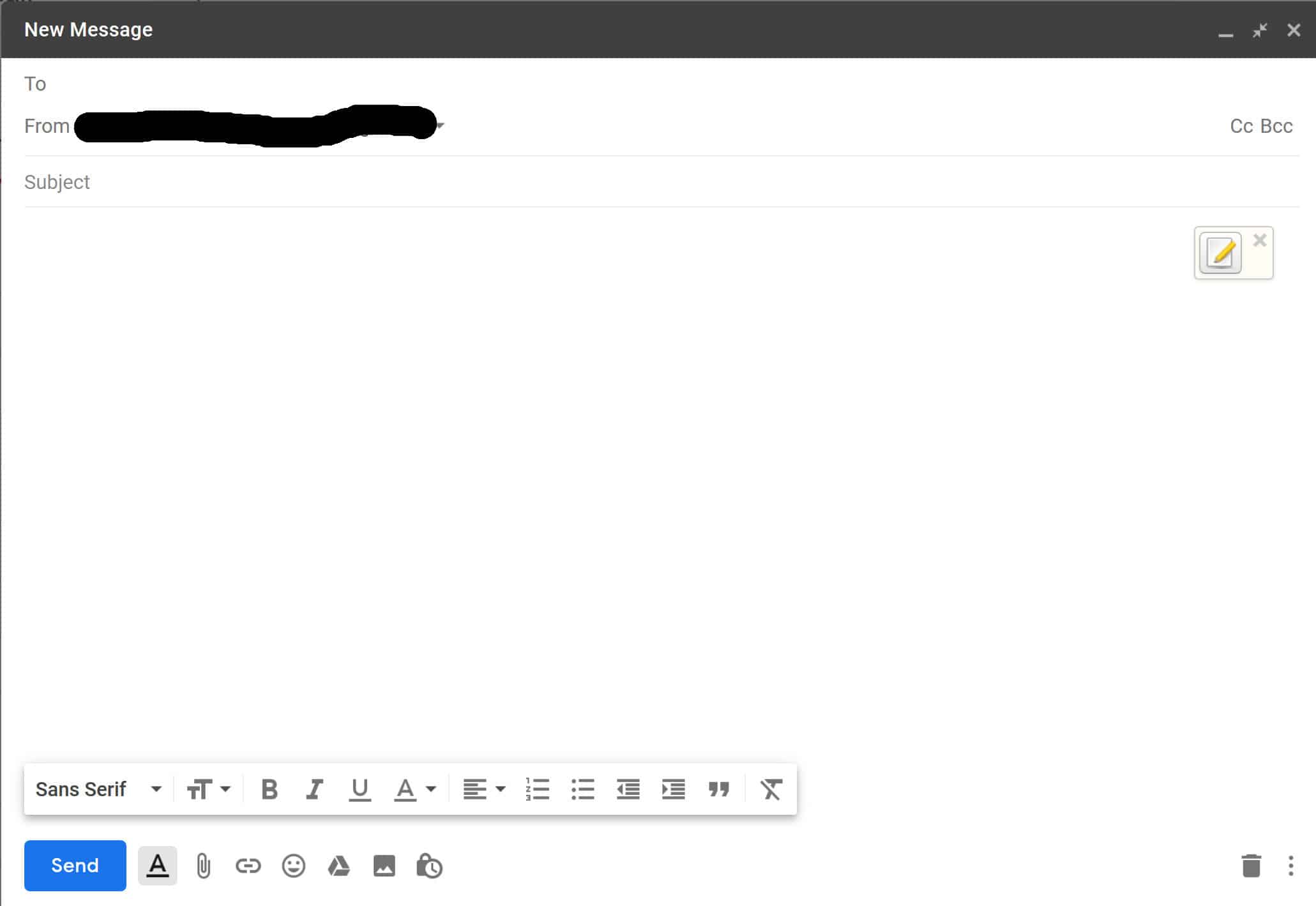
همانطور که خواهید دید ، رابط پیام شما اکنون یک نماد Mailvelope جدید از یک مداد و کاغذ در سمت راست بالای متن بدن دارد. اگر می خواهید با رمزگذاری PGP پیامی ارسال کنید ، به این دکمه ضربه بزنید ، که شما را به پنجره ای منتقل می کند که می توانید متن مورد نظر برای رمزگذاری را وارد کنید:
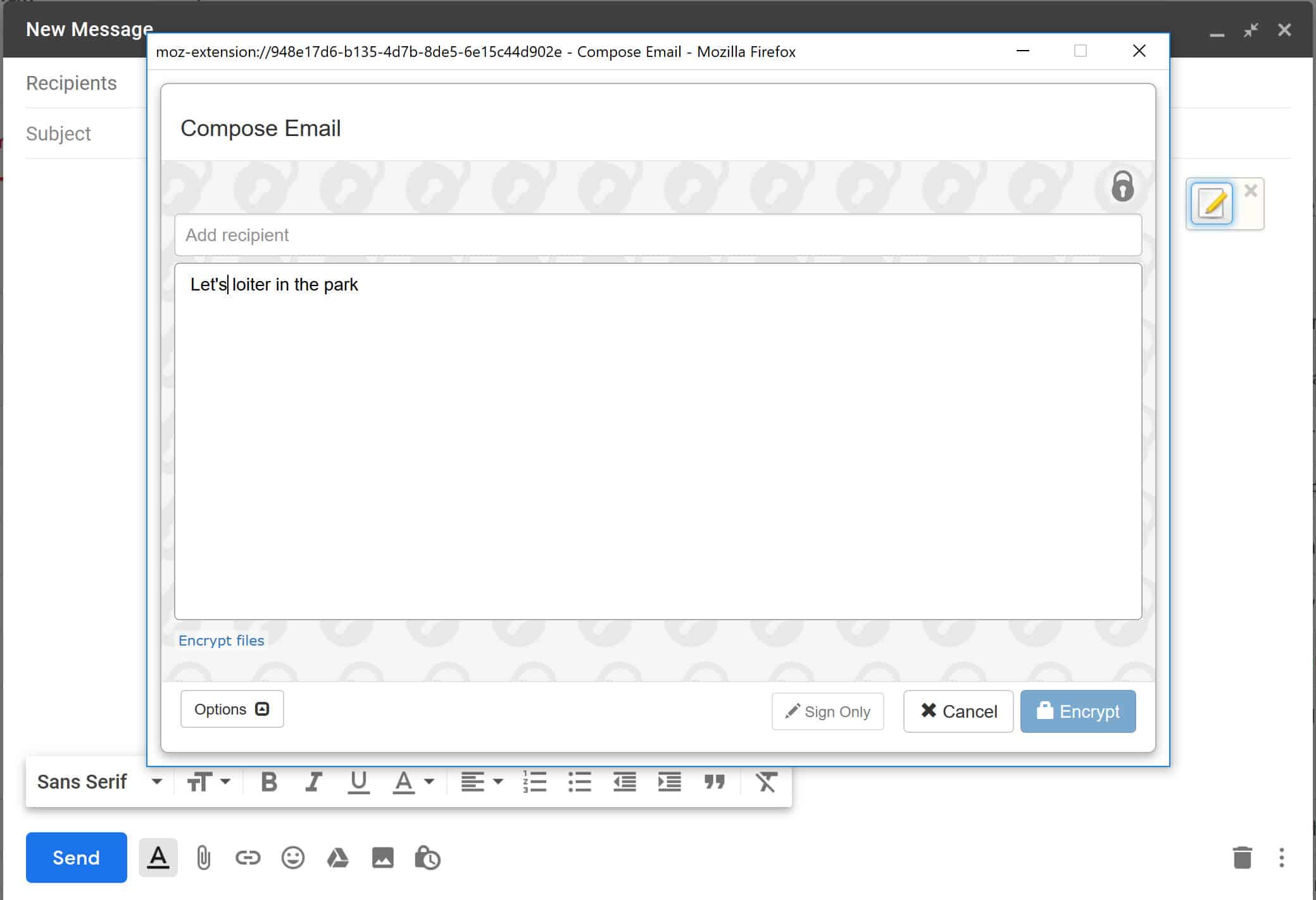
وقتی تایپ پیام خود را تمام کردید ، باید گیرنده خود را اضافه کنید. اگر آنها را قبلاً اضافه نکرده اید ، مراحل زیر را در زیر مشاهده کنید افزودن مخاطبین.
هنگامی که گیرنده خود را اضافه کرده و پیام خود را تایپ کردید ، می توانید به رنگ آبی ضربه بزنید رمزگذاری دکمه در سمت راست پایین این شما را به “پیام جدیدصفحه Gmail شما. اکنون ، جملاتی از نامه ها را خواهید دید ، که متن رمزگذاری شده رمزنگاری شده از پیامی است که در صفحه Mailvelope وارد کرده اید:
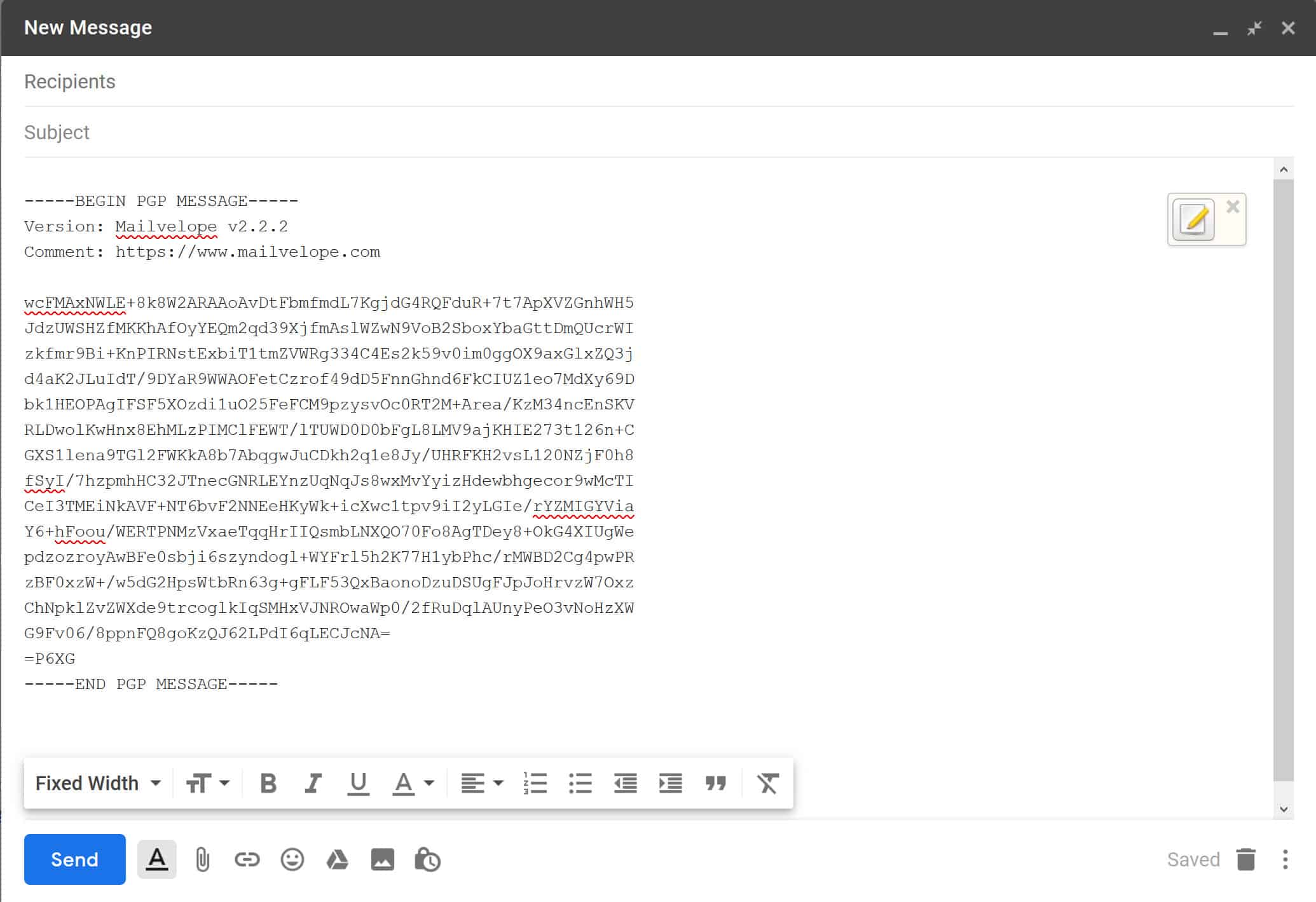
تنها کاری که باید انجام دهید ضربه است ارسال, و اولین پیام رمزگذاری شده PGP شما به سمت گیرنده شما خواهد بود. تنها راه دسترسی و خواندن آن با کلید خصوصی گیرنده شماست که باعث می شود کل فرایند بسیار ایمن تر از ارسال نامه عادی باشد.
نحوه نصب FlowCrypt & یک پیام رمزگذاری شده PGP را با Gmail ارسال کنید
اگر تصمیم دارید FlowCrypt گزینه بهتری برای شما باشد ، تنظیم و ارسال ایمیل حتی ساده تر است. بار دیگر ، این آموزش روی Firefox تمرکز خواهد شد ، اما مراحل موجود در Chrome تفاوت چندانی با هم ندارند. ابتدا باید به سایت FlowCrypt بروید و روی قسمت بزرگ سبز کلیک کنید گرفتن پسوند Firefox دکمه وسط صفحه:
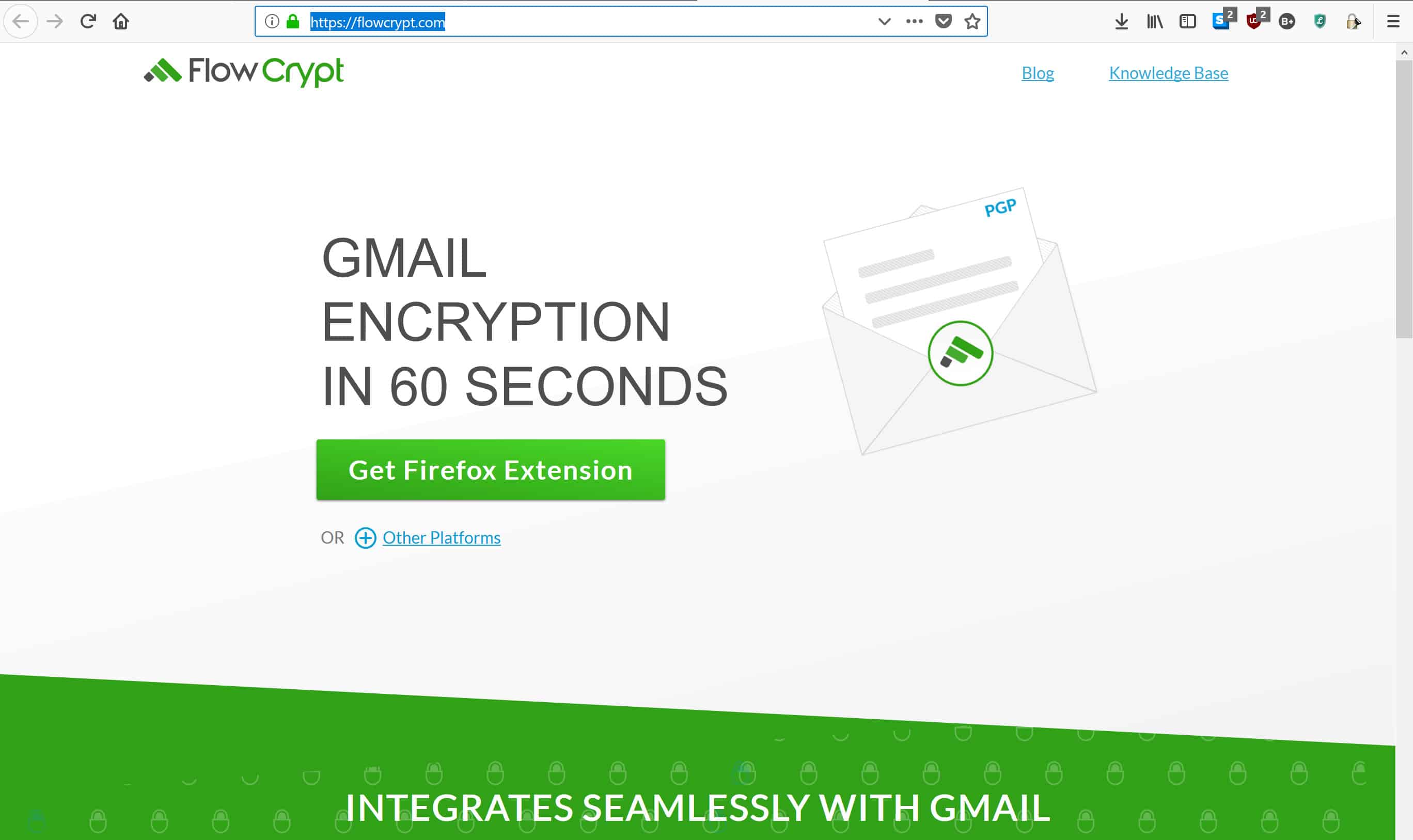
پس از کلیک بر روی دکمه ، ممکن است Firefox سعی کند آن را مسدود کند. اگر این کار را کرد ، فقط روی آن کلیک کنید اجازه دکمه در بالا سمت چپ:
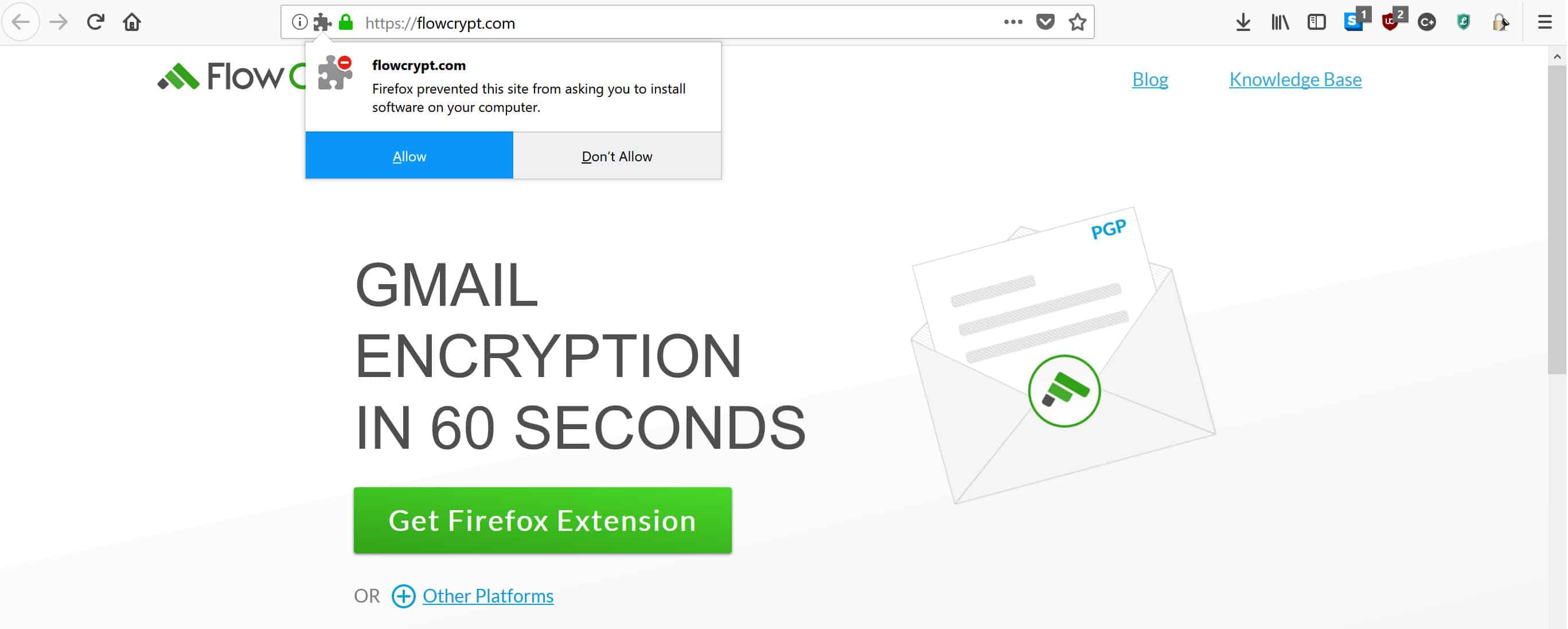
چند ثانیه طول خواهد کشید تا بارگیری شود ، سپس روی آن کلیک کنید اضافه کردن دکمه ای که در همان مکان ظاهر می شود:
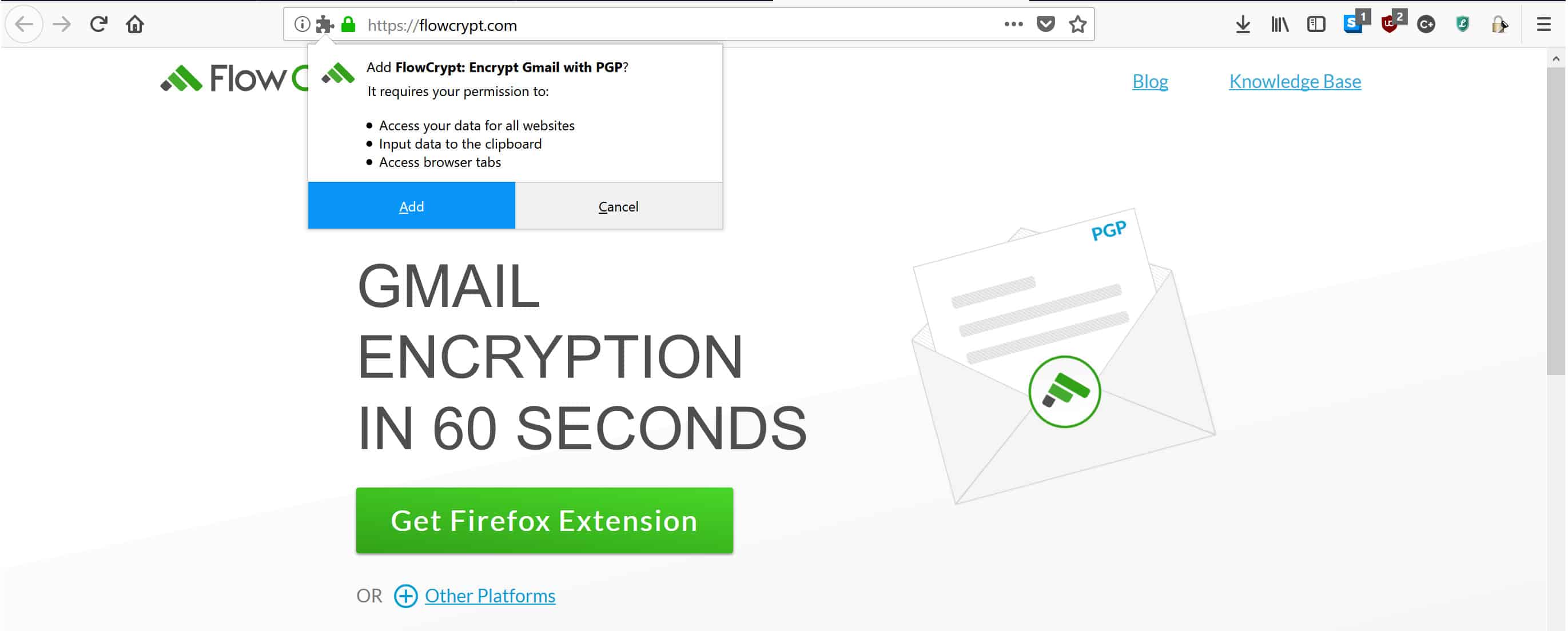
شما به صفحه زیر آورده می شوید که به شما توصیه می کند بر روی نماد جدید FlowCrypt در بالا سمت راست کلیک کنید:
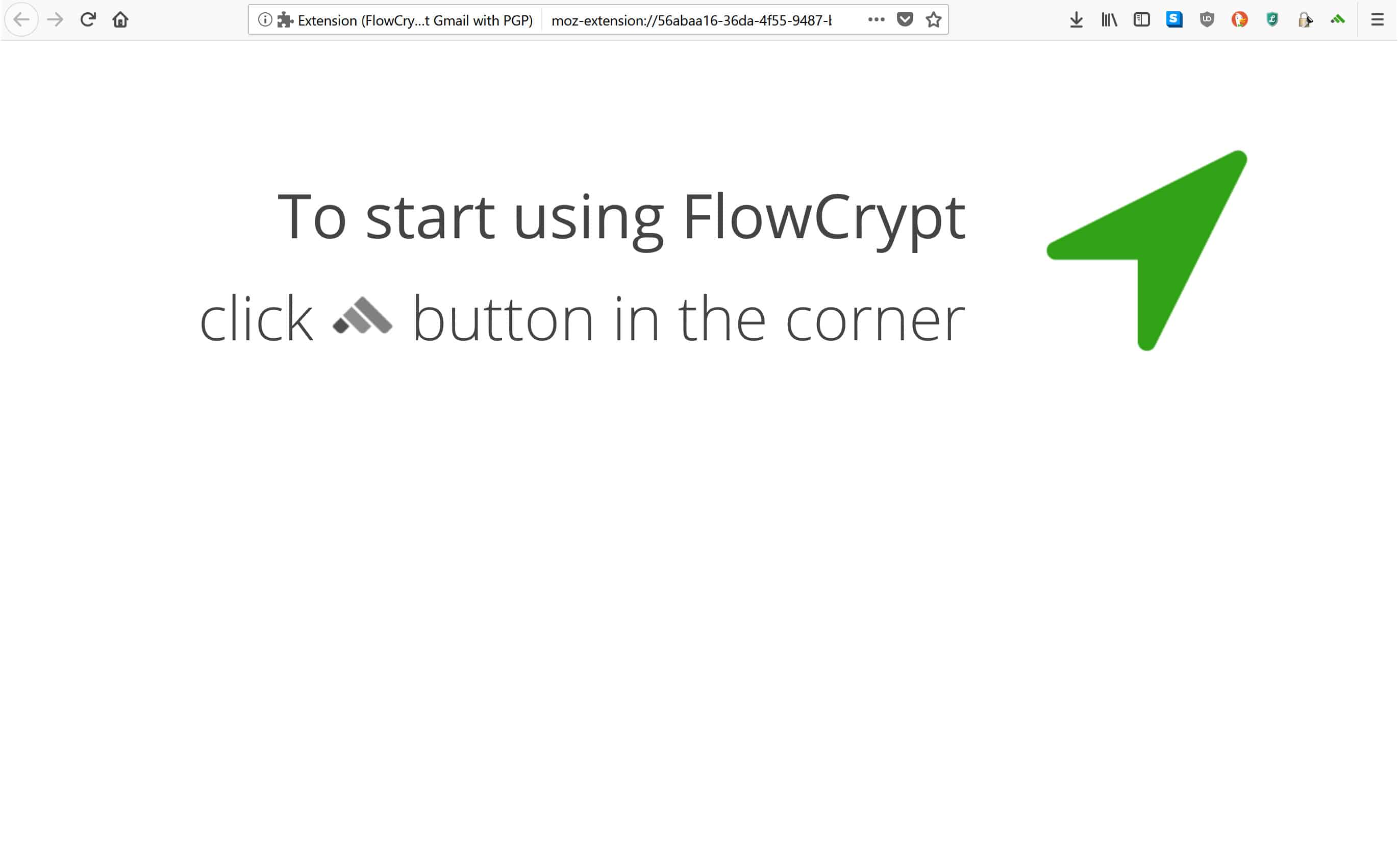
نمادی را انتخاب کنید که به نظر می رسد مانند کوه سبز است که از سه نوار ساخته شده است ، و به این صفحه راه اندازی خواهید رسید:
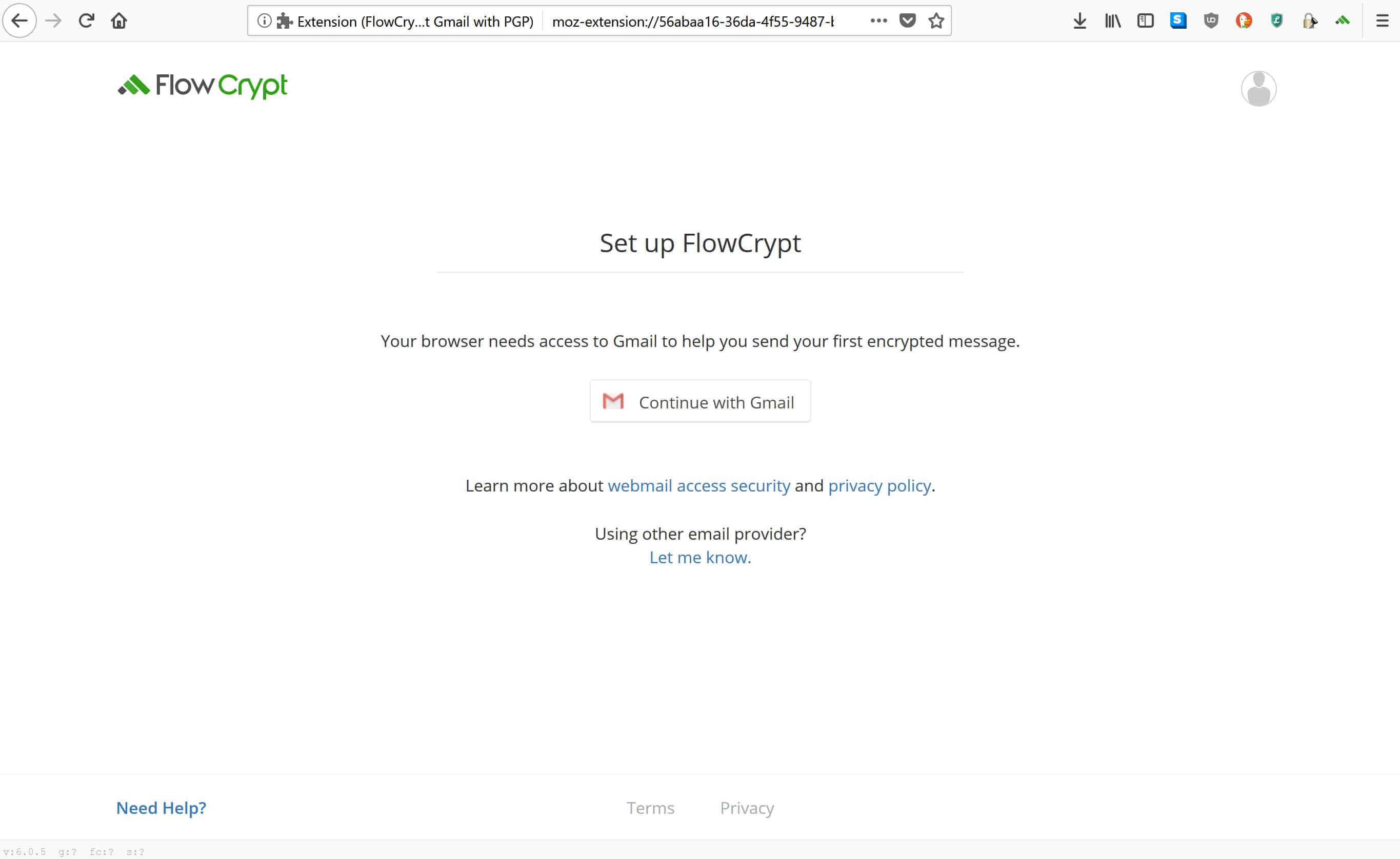
کلیک کنید روی در ادامه با Gmail همراه باشید دکمه ، که شما را به پنجره ای ارسال می کند که می توانید وارد حساب Gmail شوید که قصد استفاده از آن را دارید:

پس از انتخاب حساب کاربری خود یا وارد کردن آن ، FlowCrypt شما را به صفحه بعدی می آورد:
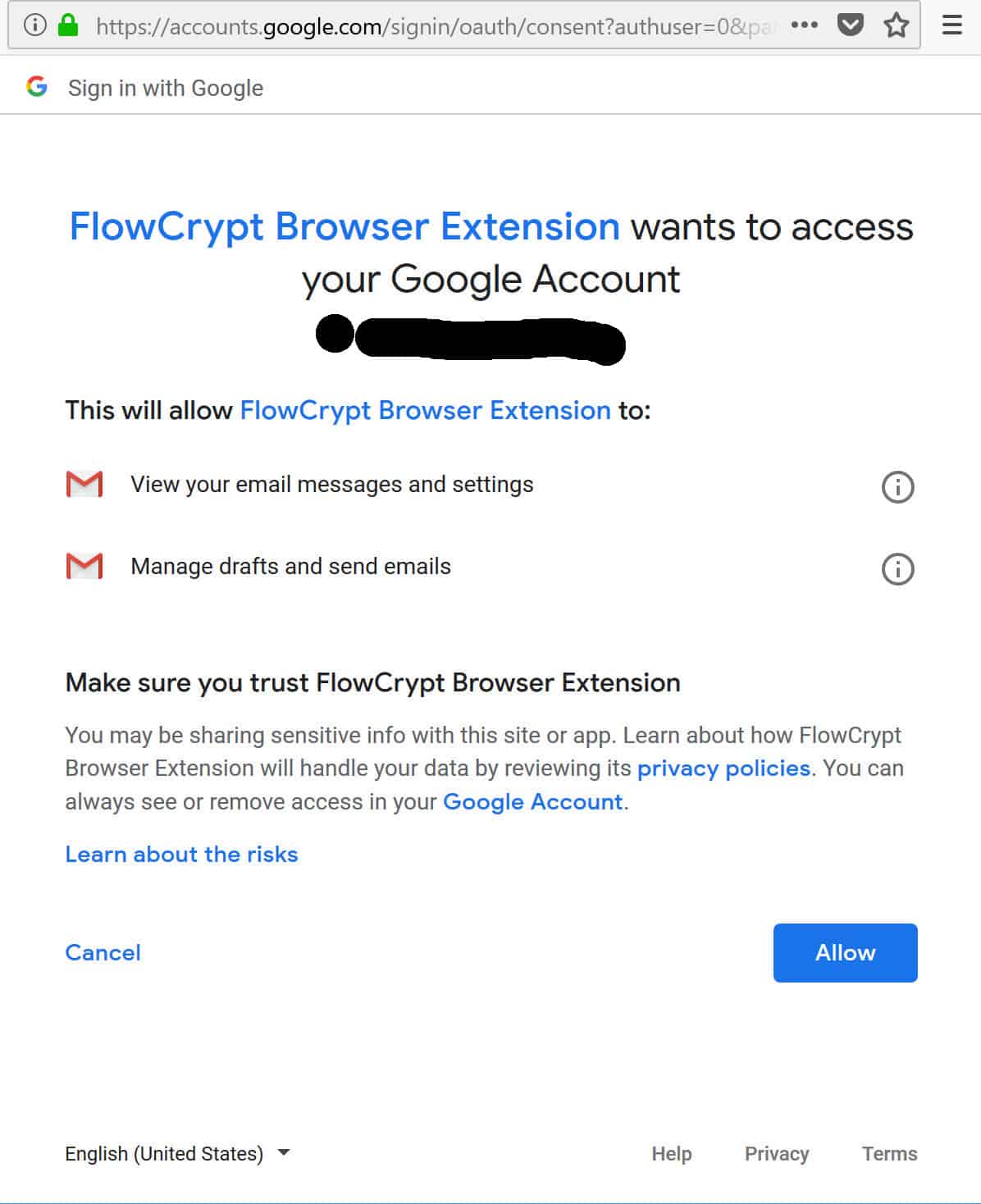
این صفحه عناصری را که FlowCrypt به آنها دسترسی خواهد داشت ، پوشش می دهد. اگر در مورد آنها مطمئن نیستید ، بهتر است روی آن کلیک کنید سیاست های حفظ حریم خصوصی یا در مورد خطرات مطلع شوید پیوندها اگر ایده FlowCrypt را با این نوع دسترسی دوست ندارید ، ممکن است شما علاقه مند باشید که PGP را در یک مشتری مستقل تنظیم کنید ، که ما در ادامه آموزش آن را پوشش خواهیم داد..
اگر با مجوزهای دسترسی خوب نیستید ، کلیک کنید اجازه, که شما را از پنجره باز شده و به این برگه دور می کند:
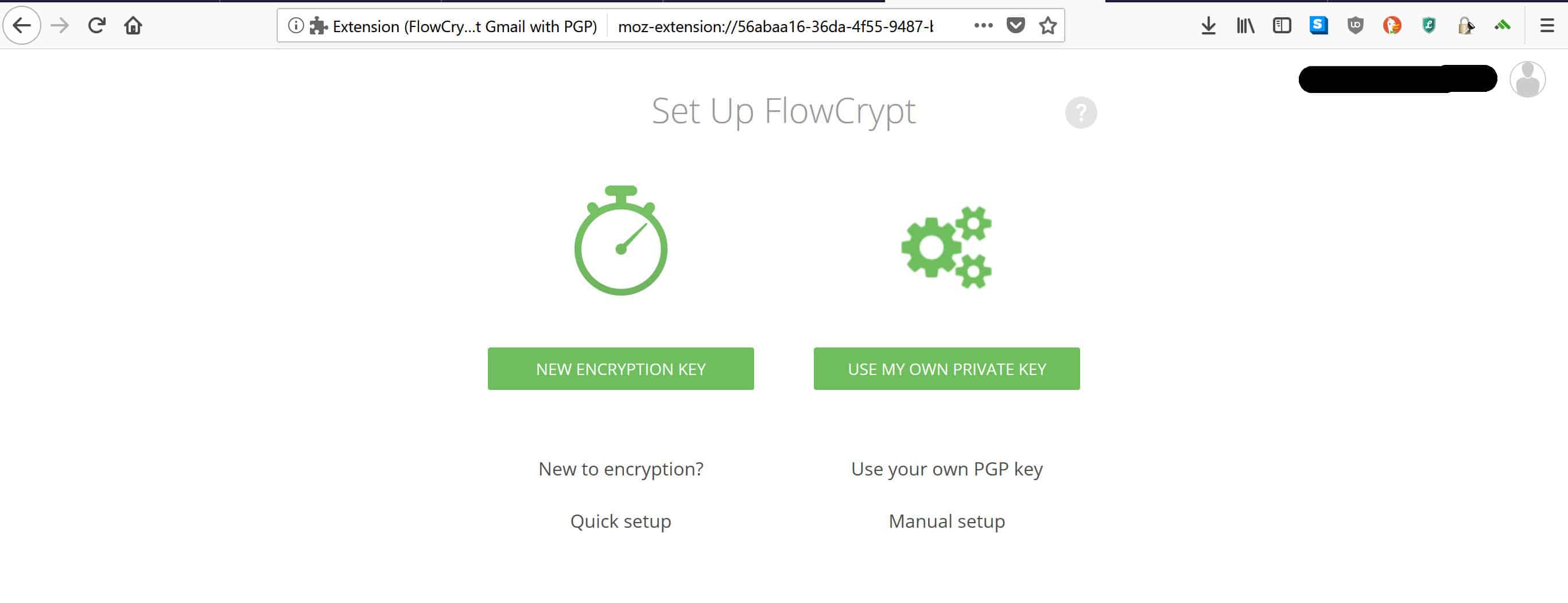
بار دیگر ، این آموزش فرض می کند که شما در PGP تازه کار هستید ، بنابراین بر روی تولید یک جفت کلیدی تمرکز خواهد شد. کلیک کنید کلید رمزگذاری جدید برای تولید کلیدهای خود اگر کاربر PGP موجود هستید و می خواهید از کلیدی استفاده کنید که قبلاً در اختیار دارید ، کلیک کنید استفاده از کلید خصوصی من و سپس دستورات را دنبال کنید.
وقتی کلیک کنید کلید رمزگذاری جدید, شما به اینجا آورده می شوید:
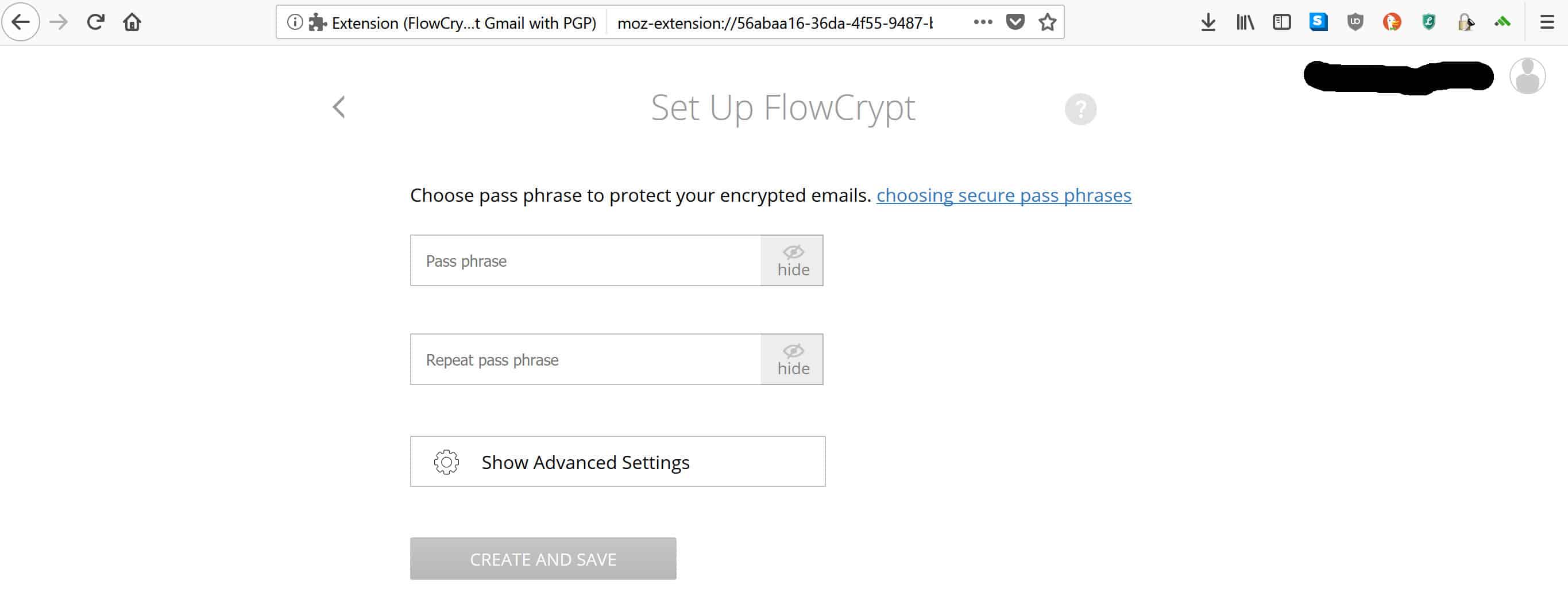
یک عبارت عبور جدید را وارد کنید ، اما اطمینان حاصل کنید که آن قوی است ، در غیر این صورت انجام این همه تلاش برای راه اندازی PGP می تواند بیهوده باشد. برای مشاوره در مورد ساخت رمزعبور قوی ، به این بخش مراجعه کنید نحوه نصب Mailvelope & یک پیام رمزگذاری شده PGP را با Gmail ارسال کنید بخش بالا.
پس از وارد کردن رمزعبور قوی خود ، روی آن ضربه بزنید ایجاد و ذخیره کنید دکمه. کمی صبر کنید تا بارگیری شود ، سپس به صفحه زیر آورده می شوید:
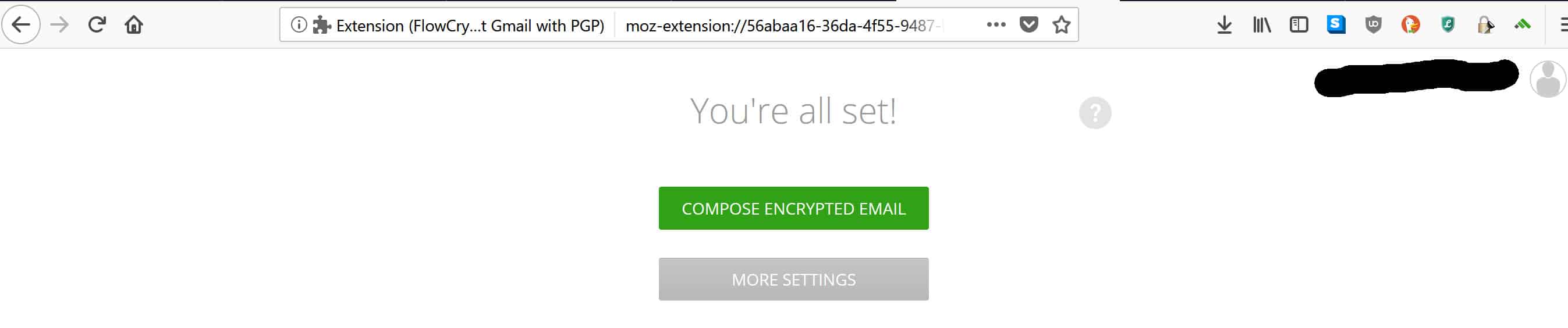
همانطور که احتمالاً حدس می زنید ، تنها کاری که باید انجام دهید کلیک کردن است پست الکترونیکی رمزگذاری شده برای ارسال اولین پیام رمزگذاری شده PGP. شما به پنجره زیر منتقل می شوید:
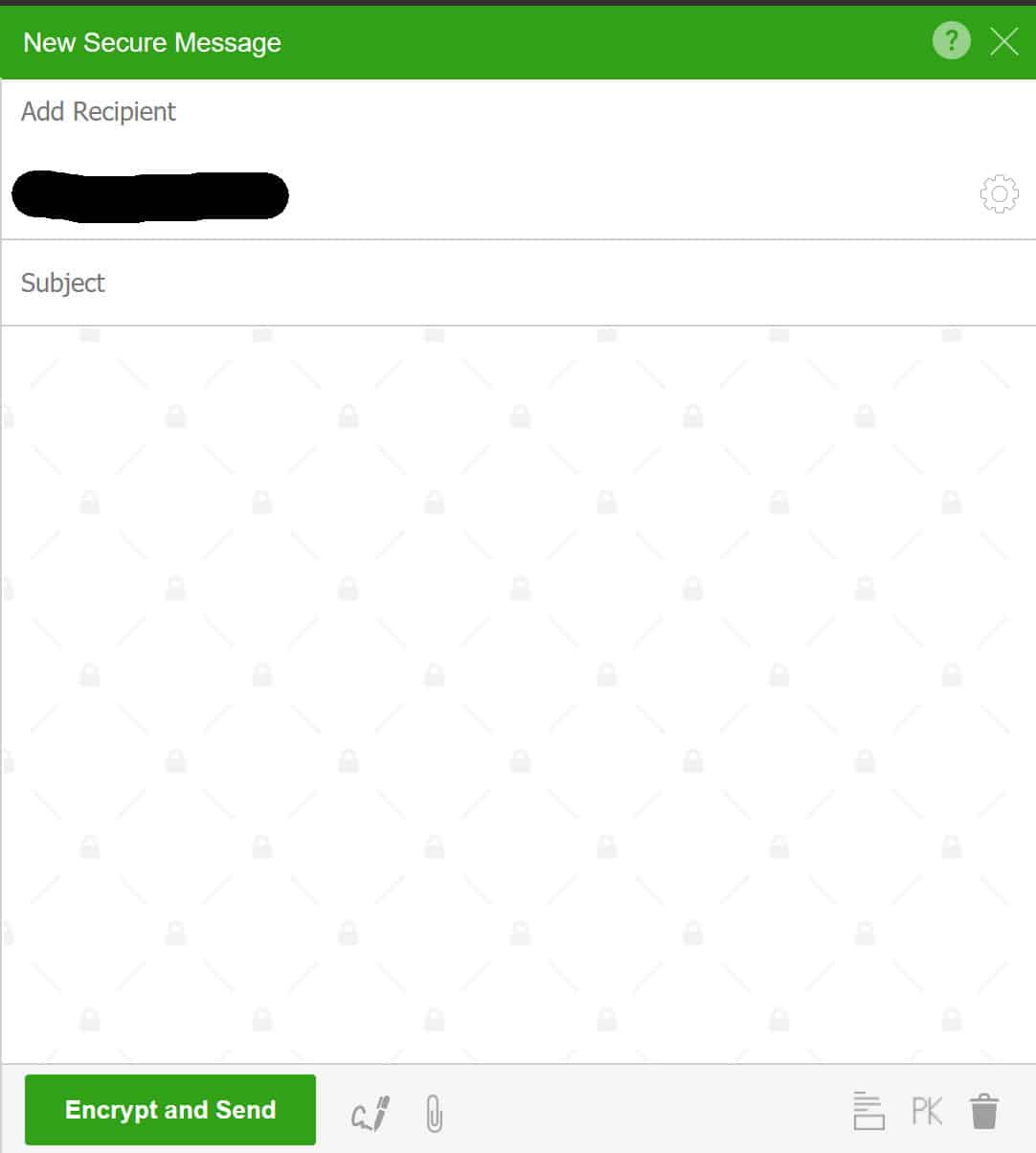
ارسال اولین ایمیل رمزگذاری شده PGP
یکی از ویژگی های عالی FlowCrypt این است که می توانید ایمیل های رمزگذاری شده را به آدرس ایمیل هر کسی ارسال کنید ، حتی اگر آنها یک کاربر FlowCrypt نباشند و هرگز از PGP نشنیده باشید. اگر آدرس گیرنده مورد نظر خود را وارد کنید در افزودن گیرنده زمینه ، FlowCrypt به دنبال کلید عمومی آنها برای شما خواهد بود. اگر آنها قبلاً یک جفت کلید PGP نداشته باشند ، از شما خواسته می شود از پیام FlowCrypt برای محافظت از پیام با رمز عبور یک بار استفاده کنید. شما باید این رمز عبور را از طریق یک کانال امن یا حضوری به آنها ارتباط دهید.
هنگامی که گیرنده خود را اضافه کردید ، پیام خود را تایپ کنید:
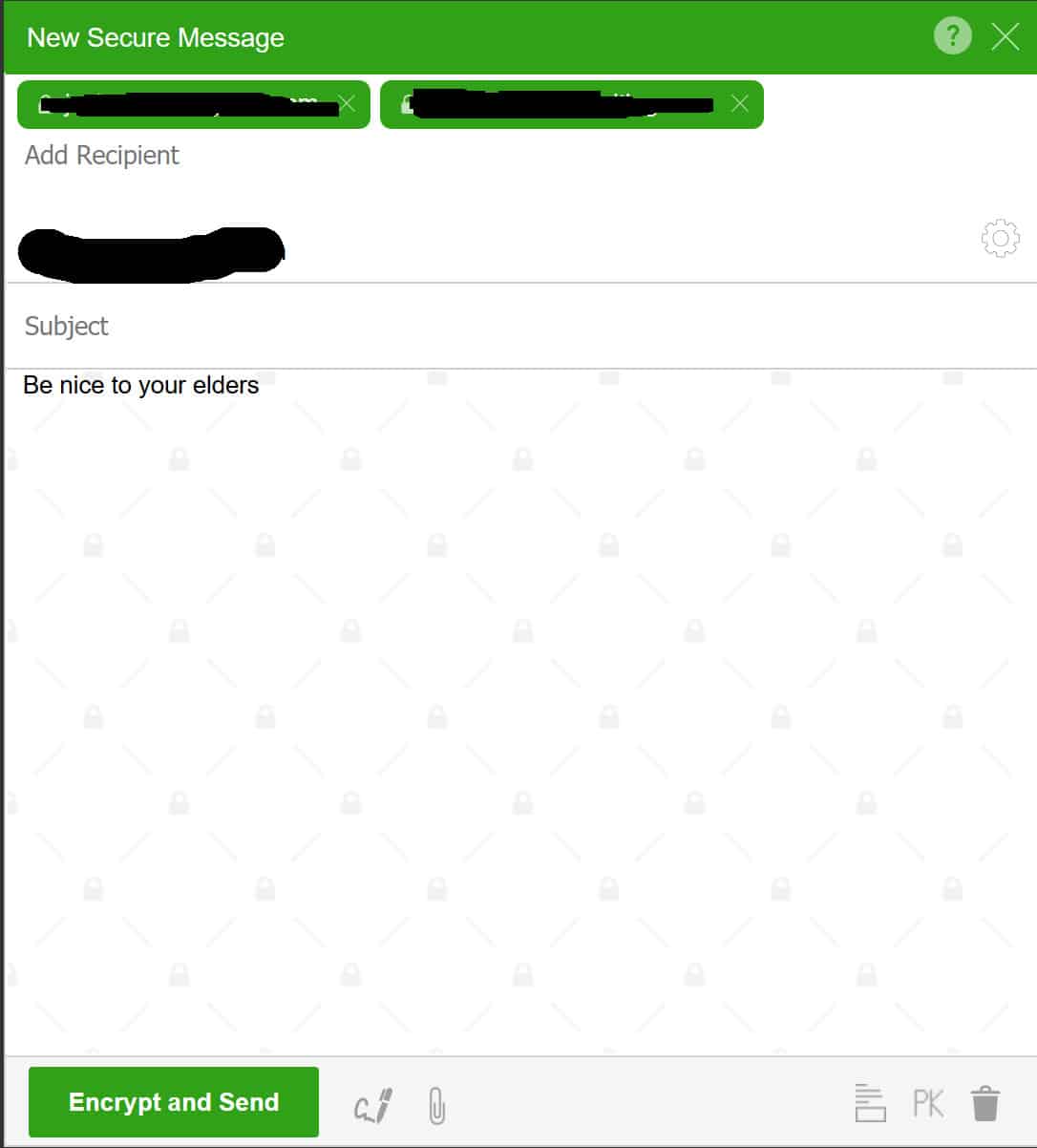
وقتی تایپ تمام شد ، کلیک کنید رمزگذاری و ارسال کنید. اگر انتخاب کنید که یک خط موضوع را درج نکنید ، از شما سؤال می کند که آیا می خواهید پیام را بدون یک ارسال کنید.
اضافه کردن یک خط موضوع ضروری نیست و حتی می تواند خطرناک باشد ، زیرا خطوط موضوع (به همراه ابرداده) در ایمیل های PGP رمزگذاری نمی شوند. اگر یک خط موضوعی اضافه می کنید ، مطمئن شوید که این مبهم است و درباره آنچه در مورد ارتباط برقرار می کنید زیاد هدر نمی دهید.
پس از انجام این کار ، اولین ایمیل رمزگذاری شده PGP از طریق Gmail ارسال می شود. اگر می خواهید پیام های رمزگذاری شده را در آینده ارسال کنید ، تنها کاری که باید انجام دهید این است که روی آن کلیک کنید امن است ساختن دکمه ای که بالاتر از حد طبیعی است ساختن دکمه در Gmail. سپس فقط برای ارسال ایمن پیام خود ، مراحلی را که در بالا ذکر کردیم ، دنبال کنید.
همانطور که می بینید ، تأمین ارتباطات شما سخت نیست. گرچه FlowCrypt ممکن است از نظر حریم خصوصی و امنیتی ایده آل ترین گزینه نباشد ، بزرگترین مزیت آن این است که استفاده از آن بسیار راحت تر از سایر گزینه ها است. این امر آن را به یک سیستم عالی برای کسانی که در عصر دیجیتال نسبت به حفظ حریم خصوصی خود اهمیت می دهند ، تبدیل می کند.
مربوط: منابع رمزگذاری
آرم جدید Gmail توسط Juancameneses11 تحت مجوز CC0
ترقیباً همه افرادی که از ایمیل استفاده می کنند، به دنبال راهی هستند تا پیام های خود را امن و خصوصی کنند. رمزگذاری PGP با Gmail یکی از بهترین راه حل هایی است که می توانید برای این منظور استفاده کنید. با استفاده از این راهنما، می توانید به راحتی از این امکان استفاده کنید و پیام های خود را از حملات مهاجمان محافظت کنید. همچنین، اگر نگرانی های جدی در مورد حریم خصوصی دارید، می توانید از ارائه دهندگان رمزگذاری شده ایمیل مانند ProtonMail و Tutanota استفاده کنید. در هر صورت، حفظ حریم خصوصی و امنیت شما بسیار مهم است و باید به آن توجه کنید.
این مقاله در مورد رمزگذاری PGP با Gmail صحبت می کند و به شما کمک می کند تا پیام های خود را بیشتر امن و خصوصی کنید. استفاده از PGP می تواند امنیت شما را ارتقا دهد و از حملات مهاجمان به پیام های شما جلوگیری کند. با این حال ، استفاده از PGP در کنار Gmail ممکن است بهترین ایده از نظر حریم خصوصی نباشد ، زیرا Google همچنان به ابرداده شما دسترسی پیدا می کند. برای کسانی که نگران حریم خصوصی معتدل تری هستند ، استفاده از رمزگذاری PGP در کنار Gmail احتمالاً یک راه حل مناسب است. این مقاله به شما نحوه استفاده از PGP با Gmail را آموزش می دهد و به شما کمک می کند تا پیام های خود را بیشتر امن کنید.
تریان ایمیل مستقل
این راهنما برای کسانی که می خواهند پیام های Gmail خود را بیشتر امن و خصوصی کنند، بسیار مفید است. استفاده از رمزگذاری PGP با Gmail می تواند به شما کمک کند تا از حمله مهاجمان به پیام های شما جلوگیری کنید. این راهنما به شما نشان می دهد که چرا باید از رمزگذاری PGP استفاده کنید و چگونه می توانید آن را با Gmail پیاده کنید. همچنین، این راهنما به شما نشان می دهد که چگونه می توانید از افزونه هایی مانند Mailvelope و FlowCrypt برای رمزگذاری PGP استفاده کنید.
استفاده از رمزگذاری PGP با Gmail می تواند به شما کمک کند تا از سطح تهدید شما در برابر حملات سایبری کاسته شود. با استفاده از PGP، می توانید از ارسال پیام های متقلبانه به مهاجمان جلوگیری کنید و همچنین می توانید اطمینان حاصل کنید که پیام شما با آنها دستکاری نشده است.
با این حال، باید توجه داشت که استفاده از PGP در کنار Gmail ممکن است بهترین ایده از نظر حریم خصوصی نباشد. Google تمام ایمیل های معمولی شما را برای اهداف بازاریابی اسکن می کند و اگرچه استفاده از PGP مانع این امر می شود، اما Google همچنان به ابرداده شما دسترسی پیدا می کند. برای کسانی که نگرانی های جدی در مورد حریم خصوصی دارند، بهتر است به یک ارائه دهنده ایمیل دسترسی داشته باشند که به این داده ها دسترسی ندارد.
در کل، استفاده از رمزگذاری PGP با Gmail می تواند به شما کمک کند تا پیام های خود را بیشتر امن و خصوصی کنید، اما باید توجه داشت که این راه حل بهترین گزینه برای همه نیست. برای کسانی که نگرانی های جدی در مورد حریم خصوصی دارند، بهتر است به یک ارائه دهنده ایمیل دسترسی داشته باشند که به این داده ها دسترسی ندارد.